| Главная » Файлы » Мои файлы |
Восстановлении Windows 8 без удаления файлов (Refresh Your PC)
| 03.09.2013, 20:08 | |
| В новой
операционной системе Windows 8 появилась функция восстановления системы –
Refresh Your PC. У нее есть два сценария применения. Наряду с обновлением ПК без удаления файлов (Refresh Your PC) у Windows 8 есть возможность удаления всех данных и переустановки Windows (Reset Your PC). Она отформатирует системный раздел (и по Вашему желанию – все разделы) и устанавливает систему начисто, что не слишком интересно. Ее вторая функция обладает большей гибкостью, а потому намного привлекательнее. Одним из ее плюсов является возможность самостоятельно создать образ для отката! Что же такое обновление ПК без удаления файлов (Refresh Your PC)  Пошаговые инструкции, которые вы найдете ниже, весьма примитивны. Намного важнее понять, как использовать новую функцию, и к каким результатам это приведет. Два способа применения мы проверим на практике Обновление ПК без удаления файлов (а именно такой термин решили использовать в русской ОС) – это переустановка системы. Ее можно произвести с помощью: установочного диска, при этом сохраняются личные настройки и все данные, а также приложения Metro (но и только!). заранее созданного WIM-образа, при этом происходит возврат системы к состоянию на момент создания нашего образа. Если образа нет, Refresh Your PC – это удобное, но не единственное решение для восстановления Windows. Очевидно, здесь Microsoft делает упор на максимальную простоту и высокую скорость переустановки, а также низкую ценность обычных («десктопных») программ для пользователей планшетов. Разница между Refresh Your PC и переустановкой системы поверх уже существующей. Обычно, к переустановке Windows обращаются при отсутствии резервных копий. В этом случае можно также выполнять переустановку системы поверх уже установленной, но… только если в систему можно войти! В этом заключается огромное преимущество новой функции Refresh Your PC, которая доступна из среды восстановления (Windows RE). Это означает, что вернуть систему к жизни можно даже в том случае, если она не загружается. Еще одним плюсом восстановления является полная автоматизация процесса. Другими словами, Вам сначала не нужно проходить первичные этапы установки системы, а в конце не требуется настраивать параметры OOBE (язык, часовой пояс и т.д.). Восстановление Windows с помощью установочного диска. Основной сценарий использования функции Refresh Your PC подразумевает восстановление с помощью установочного диска. Какие данные будут восстановлены При восстановлении будут сохранены: все файлы в профилях пользователей (документы, музыка, фото, видео, загрузки и т.д.) созданные вами в корне системного диска файлы и папки, включая все подкаталоги настройки пользовательской среды (рабочий стол, папки и т.д.) настройки Ваших сетевых подключений приложения Metro Однако будут потеряны: программы, установленные в стандартные расположения (Program Files) системные параметры, в т.ч. службы, ассоциации типов файлов, настройки брандмауэра, параметры дисплея Однако общий расклад понятен — системные параметры сбрасываются, а ваши файлы и настройки остаются в сохранности, равно как и параметры программ (за исключением хранящихся в Program Files). Запуск восстановления Refresh Your PC в том, что от Вас требуется минимум знаний. Вставьте установочную флэшку или диск. Нажмите кнопку Win + W и найдите Восстановление компьютера (в английской ОС — Refresh Your PC), либо нажмите Win + и R выполните systemreset. Refresh Your PC.  Если система не загружается, можно добраться до механизма обновления из среды восстановления, куда Windows 8 должна автоматически войти при невозможности загрузиться в систему. Если этого не происходит: Загрузитесь с установочного диска, выберите язык и нажмите Восстановление системы. Нажмите Диагностика, затем Восстановить.  И все! По окончании процесса вы получите работоспособную систему, а на рабочем столе будет сохранен отчет об удаленных программах. Потерянные программы можно быстро скачать, т.к. для вашего удобства их названия сделаны ссылками, ведущими на сайт разработчиков (если те предоставили ссылки, конечно). В моем эксперименте восстановление в целом прошло успешно. Потерялись только ярлыки командной строки и окна «Выполнить», закрепленные в панели задач и на стартовом экране. Думаю, это можно списать на предварительную версию Windows 8. Восстановление Windows с помощью заранее созданного образа Возможность создать свой образ и назначить его в качестве отметки для восстановления – это наиболее вкусная часть пирога Refresh Your PC. Главным преимуществом этого подхода является то, что вы парой движений можете откатиться к настроенной системе! Другими словами, вы можете сначала установить систему и программы, настроить все по своему вкусу, а затем создать образ. Создание образа утилитой recimg. В состав Windows 8 входит консольная утилита recimg, благодаря которой образ создается одной командой: recimg /createimage D:\backup здесь D:\backup – это папка, в которой будет сохранен файл CustomRefresh.wim.  Refresh Your PC Если указанной папки нет на диске, утилита создаст ее сама. А если задан неверный путь, образ надо искать в папке System32 (это я проверил на практике, случайно поставив точку с запятой вместо двоеточия после буквы диска :) Созданный образ автоматически регистрируется в качестве отправной точки для восстановления, которое запускается уже известной вам командой systemreset. Теперь откат можно производить и без установочного диска, войдя в среду Windows RE. Но даже если вы загружаетесь с диска или флэшки, система восстанавливается с помощью созданного вами образа, а не стандартного. Как работает функция Refresh Your PC Меня больше интересовало не то, как выполнить восстановление, а принцип его работы. Некоторыми находками я хочу поделиться с вами. Я рассмотрю сценарий создания и восстановления собственного образа, поскольку он более интересный. Сохранение данных в теневых копиях Выполнив команду создания образа, я сразу обратил внимание на строку "Creating snapshot”. 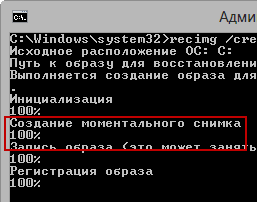 Это наводило на мысль о том, что включаемые в образ данные сначала сохраняются в теневых копиях. Process Monitor подтвердил мое предположение. 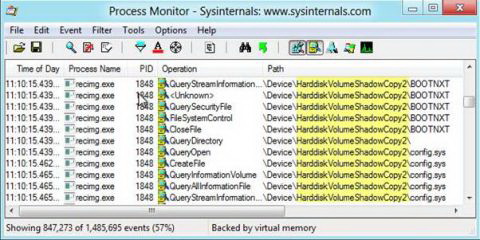 Одной командой можно вывести их список и увидеть путь к тому теневой копии. А доступ из файлового менеджера – это уже дело техники., благодаря символическим ссылкам. 1 vssadmin list shadows 2 mklink /d c:\shadow \\?\GLOBALROOT\Device\HarddiskVolumeShadowCopy2\ Создание WIM-образа Теневые копии позволяют создать образ запущенной в данный момент системы, и это новая возможность Windows 8. В Windows 7 и Vista для захвата тома в WIM-образ служила утилита imagex, причем операцию нужно было выполнять, когда система не запущена (например, из другой установки или Windows PE). Теперь главный инструмент для работы с образами, DISM, обзавелся функциями создания и применения WIM-образов. 1 DISM /Capture-Image /? 2 DISM /Apply-Image /? Значит, recimg задействует ту же технологию, но не привлекает к процессу утилиту DISM, иначе ее журнал и Process Monitor отразили бы сей факт. Содержимое образа Создав образ, я не преминул в него заглянуть: 1 DISM.exe /Mount-Wim /WimFile:D:\backup\CustomRefresh.wim /index:1 /MountDir:C:\mount Системные папки и программы, расположенные на системном разделе, присутствуют в полном объеме, чего нельзя сказать про пользовательские данные. 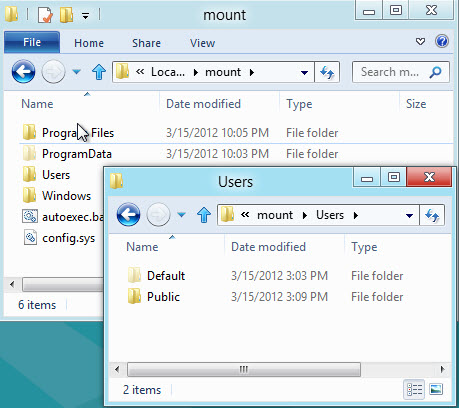 Из пользовательских данных в образ включаются только общая папка и профиль стандартного пользователя. Как следствие, WIM-образ сам по себе не годится в качестве резервной копии, например, в случае отказа диска. Очевидно, что он не содержит данных и пользовательских настроек. Однако при восстановлении Windows 8 с помощью Refresh Your PC ваши данные не пропадут! Восстановление Windows 8 в среде Windows PE Процедура восстановления выполняется в среде Windows PE вне зависимости от того, запустили вы Refresh Your PC из работающей системы или среды восстановления (Windows RE). И здесь в дело вступает уже хорошо знакомый вам механизм переустановки системы с сохранением данных и параметров пользовательской среды. Последовательность такова: Все содержимое профилей и прочих папок перемещается в отдельную область на диске. Устанавливается новая система. Ваши данные возвращаются на исходные места. Если вы создали свой образ CustomRefresh.wim, в качестве установочного WIM-образа используется он, а не стандартный файл install.wim из дистрибутива. Как и в случае с переустановкой системы поверх существующей, старая ОС сохраняется в папке Windows.old, которую можно удалить.  Как видите, для восстановления Windows 8 с помощью функции Refresh Your PC используется сочетание новых возможностей DISM и проверенных временем технологий переноса данных. Сценарии использования утилиты recimg Сама по себе утилита предельно проста в использовании, но важно понимать, для каких целей она предназначена. Параметры командной строки recimg Поскольку встроенная справка утилиты пока доступна только на английском, я кратко прокомментирую параметры командной строки: /createimage – создает образ в указанной папке, используя теневые копии /showcurrent – выводит на экран путь к образу, который используется для восстановления /setcurrent – регистрирует папку, в которой хранится образ, в качестве отправной точки /deregister – отменяет регистрацию (что позволяет восстанавливать с помощью установочного диска) Как видите, можно создать несколько образов в разное время и зарегистрировать любой из них в качестве точки отката. Различия между способами использования recimg и imagex Утилита recimg не является заменой imagex, поскольку «заточена» исключительно под функцию Refresh Your PC. Среда запуска. Как я уже отмечал выше, imagex может захватывать образ только в том случае, если система не запущена. Это можно делать из Windows PE или другой ОС. Напротив, recimg нацелена на работу в загруженной системе. Набор данных в образе. Утилита imagex захватывает том целиком, за исключением некоторых ненужных файлов, либо в соответствии с вашим списком. У recimg другая задача – только система, программы и стандартный профиль. Обобщение образа. Как правило, imagex запускается после обобщения образа с помощью утилиты sysprep. Использование recimg не подразумевает такого сценария, и полученный образ предназначен только для развертывания на системе, в которой он был создан. Таким образом, утилита recimg не вносит никаких коррективов в создание настроенного образа системы с целью его развертывания на другие ПК. Появление функции Refresh Your PC в Windows 8 показывает, что Microsoft продолжает совершенствовать и упрощать механизмы восстановления Windows. Теперь даже при самом худшем раскладе, когда не получается восстановить загрузку, можно в два счета получить рабочую систему. При этом все личные данные и параметры окажутся в целости и сохранности, а потери сведутся лишь к обычным программам, которые несложно переустановить. А у специалистов и энтузиастов, знающих о возможности создания собственного образа, появился еще один инструмент создания резервной копии, причем всего лишь одной командой. | |
| Просмотров: 2522 | Загрузок: 0 | Рейтинг: 0.0/0 | |
| Всего комментариев: 0 | |
Добавлять комментарии могут только зарегистрированные пользователи.
[ Регистрация | Вход ]







